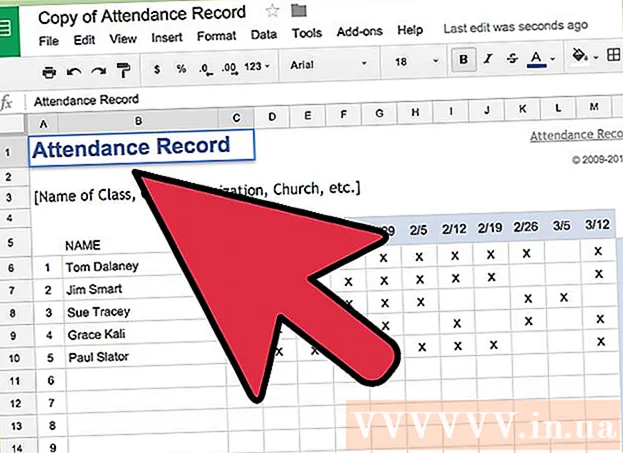Autora:
Eric Farmer
Data De La Creació:
12 Març 2021
Data D’Actualització:
1 Juliol 2024

Content
Si voleu utilitzar UberEATS, obriu l'aplicació al telèfon o a la tauleta i inicieu la sessió al vostre compte d'Uber. A continuació, introduïu l'adreça de lliurament i trobeu un restaurant adequat a la vostra zona. Un cop decidit per un restaurant, trieu els plats del menú, afegiu-los a la cistella i feu una comanda. UberEATS lliurarà la vostra comanda a la vostra porta.
Passos
Mètode 1 de 2: per a iPhone
 1 Obriu l'aplicació UberEATS. Normalment, es pot trobar en un dels ordinadors de sobretaula o al Dock una icona de l'aplicació amb les paraules "Uber Eats" en un fons negre. Si no heu iniciat la sessió automàticament, introduïu les credencials d'inici de sessió que se us sol·liciten.
1 Obriu l'aplicació UberEATS. Normalment, es pot trobar en un dels ordinadors de sobretaula o al Dock una icona de l'aplicació amb les paraules "Uber Eats" en un fons negre. Si no heu iniciat la sessió automàticament, introduïu les credencials d'inici de sessió que se us sol·liciten. - Heu d’introduir les dades que vau proporcionar en registrar-vos a Uber.
- Si ja teniu Uber instal·lat al vostre iPhone, l'aplicació UberEATS us demanarà que inicieu la sessió amb el mateix compte. En aquest cas, feu clic al botó verd situat a la part inferior de la pantalla; En cas contrari, feu clic a "Utilitza un altre compte Uber" per iniciar la sessió.
 2 Introduïu la ubicació de lliurament. Escriviu la vostra adreça, feu clic a Ubicació actual o seleccioneu una ubicació de les vostres adreces Uber desades.
2 Introduïu la ubicació de lliurament. Escriviu la vostra adreça, feu clic a Ubicació actual o seleccioneu una ubicació de les vostres adreces Uber desades.  3 Feu clic a Finalitza. Aquest botó es troba a l'extrem superior dret de la pantalla.
3 Feu clic a Finalitza. Aquest botó es troba a l'extrem superior dret de la pantalla. - Si sou fora de la zona de lliurament d’UberEATS, rebrà un missatge amb un mapa amb els límits de la zona de lliurament més propera. Feu clic a Notifica'm si voleu que UberEATS us notifiqui quan estigui disponible per enviar comandes a la vostra zona.
 4 Consulteu la llista de restaurants. Es mostrarà una llista de tots els restaurants oberts a domicili de la vostra zona.
4 Consulteu la llista de restaurants. Es mostrarà una llista de tots els restaurants oberts a domicili de la vostra zona. - Feu clic a la lupa de la part inferior de la pantalla per seleccionar un restaurant o cuina específics.
 5 Tria un restaurant.
5 Tria un restaurant. 6 Feu clic al menú.
6 Feu clic al menú. 7 Feu clic a "Fer canvis". Cal aclarir alguns elements del menú, per exemple, especificar la mida de la porció, triar el farciment, el plat, el tipus de pa, etc.
7 Feu clic a "Fer canvis". Cal aclarir alguns elements del menú, per exemple, especificar la mida de la porció, triar el farciment, el plat, el tipus de pa, etc.  8 Desplaceu-vos cap avall pel menú. Amb els botons "+" i "-", podeu canviar el nombre d'elements de menú idèntics. Al camp "Desitjos" podeu especificar les vostres preferències individuals a la comanda, per exemple, "sense formatge".
8 Desplaceu-vos cap avall pel menú. Amb els botons "+" i "-", podeu canviar el nombre d'elements de menú idèntics. Al camp "Desitjos" podeu especificar les vostres preferències individuals a la comanda, per exemple, "sense formatge".  9 Feu clic a Afegeix a la cistella. És un botó verd situat a la part inferior de la pantalla.
9 Feu clic a Afegeix a la cistella. És un botó verd situat a la part inferior de la pantalla. - Si el botó és gris, vol dir que cal seleccionar o especificar una altra cosa.
 10 Si voleu, feu els ajustos necessaris i afegiu nous plats a la cistella.
10 Si voleu, feu els ajustos necessaris i afegiu nous plats a la cistella. 11 Feu clic a El meu carretó. És un botó verd situat a la part inferior de la pantalla.
11 Feu clic a El meu carretó. És un botó verd situat a la part inferior de la pantalla.  12 Feu clic a Afegeix una nota per deixar alguns desitjos personals.
12 Feu clic a Afegeix una nota per deixar alguns desitjos personals. 13 Revisa la teva comanda. El nom del restaurant i el temps d’entrega estimat es mostraran a la part superior de la pantalla; Adreça de lliurament, menjars sol·licitats i notes es poden veure a continuació. Desplaceu-vos cap avall per comprovar el valor de la comanda i els detalls del pagament.
13 Revisa la teva comanda. El nom del restaurant i el temps d’entrega estimat es mostraran a la part superior de la pantalla; Adreça de lliurament, menjars sol·licitats i notes es poden veure a continuació. Desplaceu-vos cap avall per comprovar el valor de la comanda i els detalls del pagament. - Totes les comandes estan subjectes a una tarifa plana addicional de 4,99 $ (320 RUB). També es pot aplicar un percentatge addicional si feu una comanda durant les hores punta o si UberEATS no té prou conductors.
 14 Si voleu canviar la forma de pagament, feu clic al botó Canvia situat al costat de la forma de pagament seleccionada.
14 Si voleu canviar la forma de pagament, feu clic al botó Canvia situat al costat de la forma de pagament seleccionada. 15 Feu clic a Comanda. És un botó verd a la part inferior de la pantalla. La vostra comanda s’ha de lliurar a l’hora convinguda.
15 Feu clic a Comanda. És un botó verd a la part inferior de la pantalla. La vostra comanda s’ha de lliurar a l’hora convinguda. - Podeu fer un seguiment del progrés de la vostra comanda a l'aplicació UberEATS.
Mètode 2 de 2: per a Android
 1 Obriu l'aplicació UberEATS. Normalment, es pot trobar una icona de l'aplicació amb les paraules "Uber Eats" en un fons negre en un dels escriptoris o al calaix de l'aplicació. Si no heu iniciat la sessió automàticament, introduïu les credencials d'inici de sessió que se us sol·liciten.
1 Obriu l'aplicació UberEATS. Normalment, es pot trobar una icona de l'aplicació amb les paraules "Uber Eats" en un fons negre en un dels escriptoris o al calaix de l'aplicació. Si no heu iniciat la sessió automàticament, introduïu les credencials d'inici de sessió que se us sol·liciten. - Heu d’introduir les dades que vau proporcionar en registrar-vos a Uber.
- Si Uber ja està instal·lat al dispositiu Android, l'aplicació UberEATS us demanarà que inicieu la sessió amb el mateix compte. En aquest cas, feu clic al botó verd situat a la part inferior de la pantalla; En cas contrari, feu clic a "Utilitza un altre compte Uber" per iniciar la sessió.
 2 Introduïu la ubicació de lliurament. Escriviu la vostra adreça, feu clic a Ubicació actual o seleccioneu una ubicació a les adreces Uber desades.
2 Introduïu la ubicació de lliurament. Escriviu la vostra adreça, feu clic a Ubicació actual o seleccioneu una ubicació a les adreces Uber desades.  3 Feu clic a Finalitza. Aquest botó es troba a la part inferior de la pantalla.
3 Feu clic a Finalitza. Aquest botó es troba a la part inferior de la pantalla. - Si sou fora de la zona de lliurament d’UberEATS, rebrà un missatge amb un mapa amb els límits de la zona de lliurament més propera.Feu clic a Notifica'm si voleu que UberEATS us notifiqui quan estigui disponible per enviar comandes a la vostra zona.
 4 Consulteu la llista de restaurants. Es mostrarà una llista de tots els restaurants oberts a domicili de la vostra zona.
4 Consulteu la llista de restaurants. Es mostrarà una llista de tots els restaurants oberts a domicili de la vostra zona. - Feu clic a la lupa de la part inferior de la pantalla per seleccionar un restaurant o cuina específics.
 5 Tria un restaurant.
5 Tria un restaurant. 6 Feu clic al menú.
6 Feu clic al menú. 7 Feu clic a "Fer canvis". Cal aclarir alguns elements del menú, per exemple, especificar la mida de la porció, triar el farciment, el plat, el tipus de pa, etc.
7 Feu clic a "Fer canvis". Cal aclarir alguns elements del menú, per exemple, especificar la mida de la porció, triar el farciment, el plat, el tipus de pa, etc.  8 Baixeu pel menú. Amb els botons "+" i "-", podeu canviar el nombre d'elements de menú idèntics. Al camp "Desitjos" podeu especificar les vostres preferències individuals a la comanda, per exemple, "sense formatge".
8 Baixeu pel menú. Amb els botons "+" i "-", podeu canviar el nombre d'elements de menú idèntics. Al camp "Desitjos" podeu especificar les vostres preferències individuals a la comanda, per exemple, "sense formatge".  9 Feu clic a Afegeix a la cistella. És un botó verd a la part inferior de la pantalla.
9 Feu clic a Afegeix a la cistella. És un botó verd a la part inferior de la pantalla. - Si el botó és gris, vol dir que cal seleccionar o especificar una altra cosa.
 10 Si voleu, feu els ajustos necessaris i afegiu nous plats a la cistella.
10 Si voleu, feu els ajustos necessaris i afegiu nous plats a la cistella. 11 Feu clic a Comprova la comanda. És un botó verd a la part inferior de la pantalla.
11 Feu clic a Comprova la comanda. És un botó verd a la part inferior de la pantalla.  12 Feu clic a Afegeix una nota per deixar alguns desitjos personals.
12 Feu clic a Afegeix una nota per deixar alguns desitjos personals. 13 Revisa la teva comanda. El nom del restaurant i el temps d’entrega estimat es mostraran a la part superior de la pantalla; Adreça de lliurament, menjars sol·licitats i notes es poden veure a continuació. Desplaceu-vos cap avall per comprovar el valor de la comanda i els detalls del pagament.
13 Revisa la teva comanda. El nom del restaurant i el temps d’entrega estimat es mostraran a la part superior de la pantalla; Adreça de lliurament, menjars sol·licitats i notes es poden veure a continuació. Desplaceu-vos cap avall per comprovar el valor de la comanda i els detalls del pagament. - Totes les comandes estan subjectes a una tarifa plana addicional de 4,99 $ (320 RUB). També es pot aplicar un percentatge addicional si feu una comanda durant les hores punta o si UberEATS no té prou conductors.
 14 Si voleu canviar la forma de pagament, feu clic al botó Canvia situat al costat de la forma de pagament seleccionada.
14 Si voleu canviar la forma de pagament, feu clic al botó Canvia situat al costat de la forma de pagament seleccionada. 15 Feu clic a Comanda. És un botó verd a la part inferior de la pantalla. La vostra comanda s’ha de lliurar a l’hora convinguda.
15 Feu clic a Comanda. És un botó verd a la part inferior de la pantalla. La vostra comanda s’ha de lliurar a l’hora convinguda. - Podeu fer un seguiment del progrés de la vostra comanda a l'aplicació UberEATS.